
安卓系统如何朗读文字,操作步骤与技巧
时间:2025-02-23 来源:网络 人气:
你有没有想过,你的安卓手机竟然能像真人一样“说话”?没错,就是朗读文字!这可不是科幻电影里的场景,而是我们身边实实在在的技术。今天,就让我带你一起探索安卓系统如何朗读文字的奥秘吧!
一、随选朗读:让文字“开口说话”
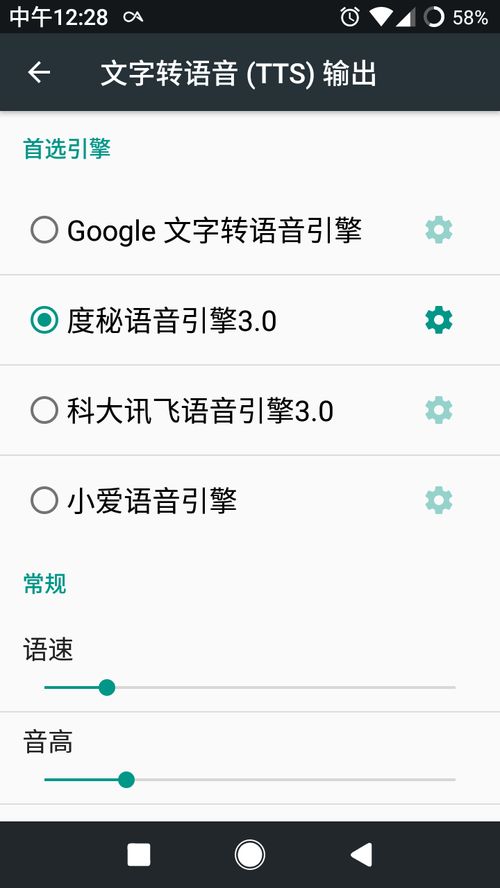
你知道吗?在ColorOS系统中,有一个叫做“随选朗读”的功能,它就像是一个贴心的阅读助手。当你打开这个功能后,手机屏幕上的文字就会自动“开口说话”,让你在忙碌的生活中也能轻松获取信息。
1. ColorOS 12及以上版本

对于使用ColorOS 12及以上版本的用户来说,设置随选朗读非常简单。只需进入“设置 > 其他设置(系统设置) > 无障碍 > 视觉 > 随选朗读”,找到并打开“快捷启用/随选朗读”的选项。接下来,在屏幕右下角点击那个可爱的“小人”图标,就能唤出菜单界面,享受文字朗读的乐趣了。
2. ColorOS 7.0-11.3版本

对于ColorOS 7.0-11.3版本的用户,操作步骤略有不同。你需要进入“设置 > 其他设置 > 无障碍 > 随选朗读”,找到并打开“快捷启用/随选朗读”的选项。同样,点击屏幕右下角的“小人”图标,就能开启文字朗读功能。
3. ColorOS 12.1以下版本
在ColorOS 12.1以下版本的系统中,你需要先将手机系统导航方式设置为“虚拟按键”。在屏幕右下角点击那个“小人”图标,就能唤出播放按钮。接下来,在设置页面中,你可以进行后台朗读、朗读图片上文字等功能的配置。
二、掌阅软件:朗读功能一应俱全
除了系统自带的朗读功能,安卓手机上还有很多第三方应用也提供了朗读功能。比如,掌阅软件就拥有非常丰富的朗读功能。
1. 安装掌阅软件
首先,你需要在手机上安装掌阅软件。打开应用后,点击左上角的图标,进入个人信息界面。
2. 下载语音朗读插件
在个人信息界面中,点击插件界面,然后选择语音朗读插件进行下载安装。
3. 朗读图书
返回书架,打开具体的图书,点击图书的中间或通过按键,打开设置选项。从中选择“换个读法”,在弹出的界面中选择“朗读”。戴上耳机,你就能听到流畅的朗读声了。
三、Android TTS服务:开发者眼中的朗读神器
对于开发者来说,Android TTS服务(Text-to-Speech)是他们实现文本朗读功能的得力助手。这个服务允许应用程序将文本转换为合成语音输出,支持多种语言,且可以调整语速、音调和音量。
1. 初始化TTS引擎
在应用中,你需要创建一个TextToSpeech对象,并传入上下文和一个OnInitListener接口。这个接口用于监听TTS引擎的初始化状态,确保引擎已经准备好使用。
```java
TextToSpeech tts = new TextToSpeech(this, new OnInitListener() {
@Override
public void onInit(int status) {
if (status == TextToSpeech.SUCCESS) {
// 初始化成功,可以调用speak()方法
} else {
// 初始化失败,处理错误
}
}
2. 设置语言
TextToSpeech支持多种语言,你可以通过setLanguage()方法来设定。例如,如果你想使用中文普通话,可以这样设置:
```java
Locale locale = new Locale(\zh\, \CN\);
int result = tts.setLanguage(locale);
通过以上介绍,相信你已经对安卓系统如何朗读文字有了更深入的了解。无论是系统自带的朗读功能,还是第三方应用,甚至是开发者眼中的TTS服务,都让我们的手机变得更加智能、便捷。在这个信息爆炸的时代,朗读功能无疑为我们提供了更多可能。快来试试吧,让你的手机也“开口说话”吧!
相关推荐
教程资讯
系统教程排行













